前言
我是这样系列:这系列主要是介绍博主个人使用方式,不一定是最优的。
一般人使用astro都是配置github,使用git直接同步内容到github上,再参考官方指南将博客部署至 Vercel, Netlify,Cloudflare Pages, GitHub Pages 等,但我却想使用自己的服务器,而且不想在服务器端部署太多东西,仅装个nginx就能把博客跑起来
准备条件
- 一台装了nginx的服务器,假如网站目录
/www/wwwroot/myblog - RaiDrive/rclone
- FreeFilesync
步骤
第一步,安装nginx (服务端)
先在服务器安装好nginx,并确定网站目录路径
第二步,映射网站目录到本地
打开RaiDrive或者rclone,我这里就以RaiDrive为例吧,有GUI好操作了
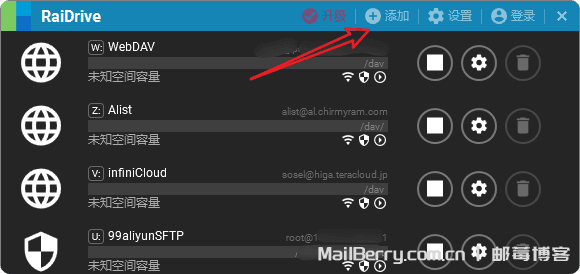
添加——新的虚拟驱动器——SFTP(如果是虚拟主机,可以选择FTP)
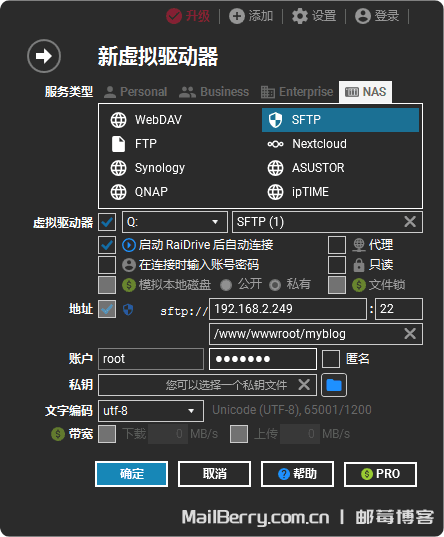
直接填写服务地址,目录,用户名和密码,确定
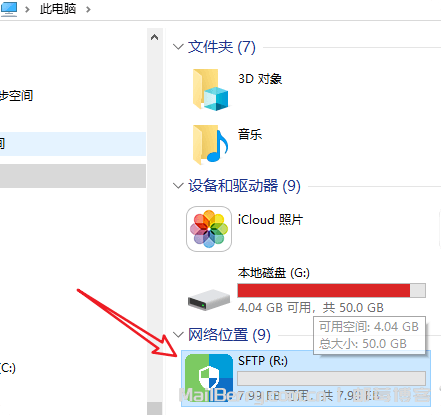
本地电脑就多出一个虚拟硬盘了
第三步,设置同步
打开FreeFilesync——新建一个同步配置
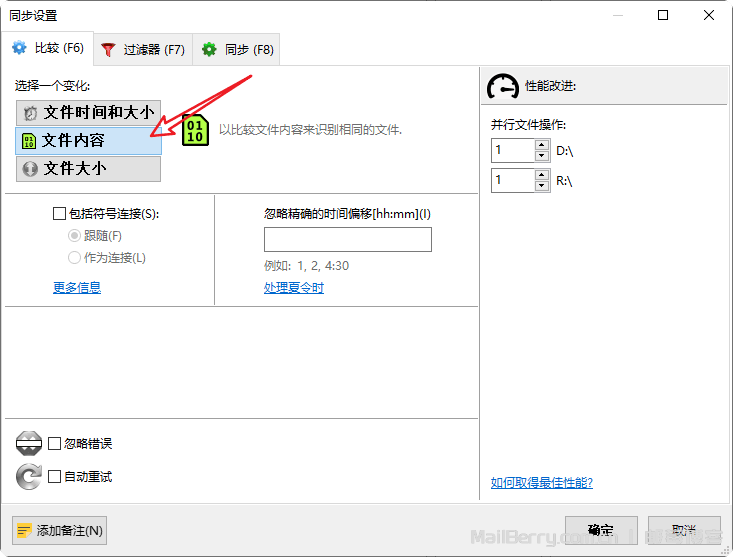
左边选择文件内容
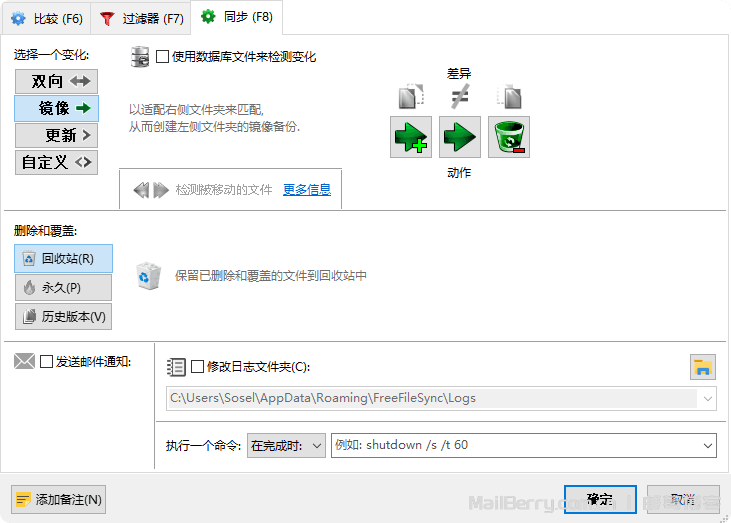
右边选择镜像
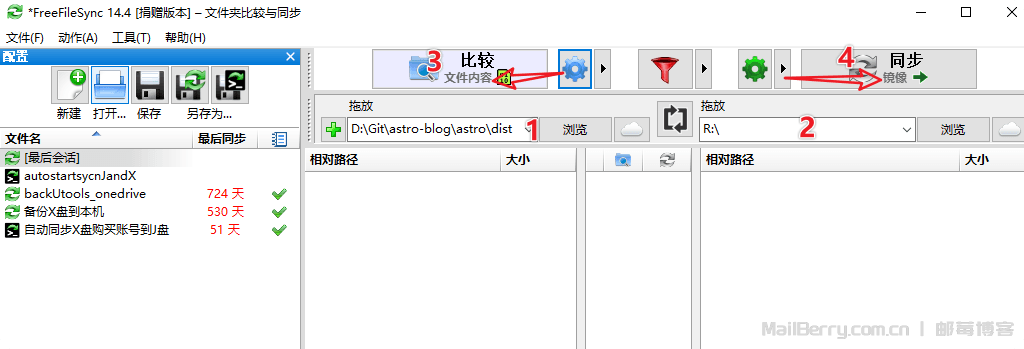
最终是这样
- 本地的构建目录
- 服务器站点目录,映射到本地的目录
- 比较“文件内容”
- 同步“镜像”
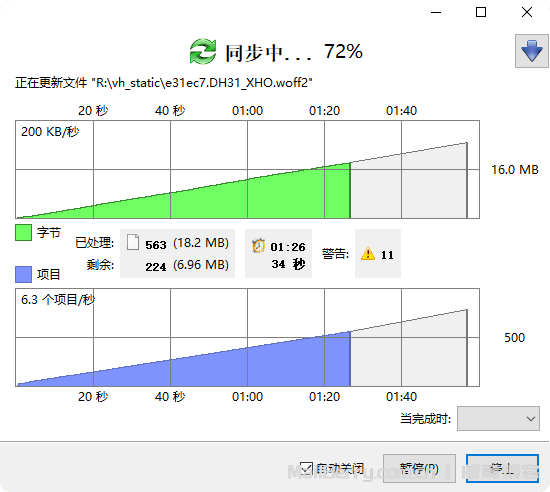
比较后同步,数据就当镜像上传到目录器的站点目录了
自动化
实现定时自动同步,不用每次都打开FreeFilesync手动同步,在FreeFilesync点“另存为批处理作业”
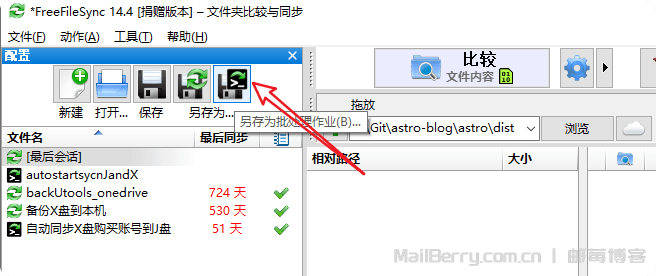
另存为
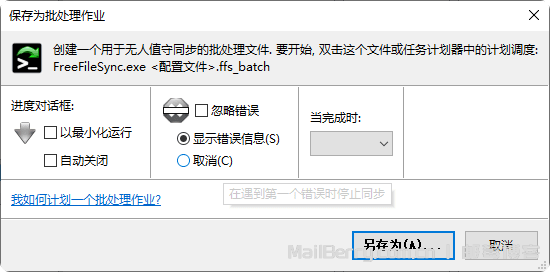
得到 一个“ffs_batch”文件,我起名“自动同步astro构建目录到服务器.ffs_batch”
接着打开“RealTimeSync” 安装FreeFilesync时会一起安装的
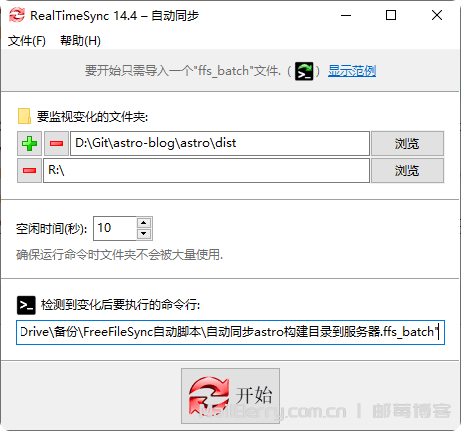
新建一个自动同步——导入“自动同步astro构建目录到服务器.ffs_batch”
然后创建开机自启动
先写个bat批处理文件
@echo off
start "realtimesync" "D:\Program Files\FreeFileSync\RealTimeSync.exe" "C:\Users\Sosel\OneDrive\备份\FreeFileSync自动脚本\自动同步astro构建目录到服务器.ffs_batch"
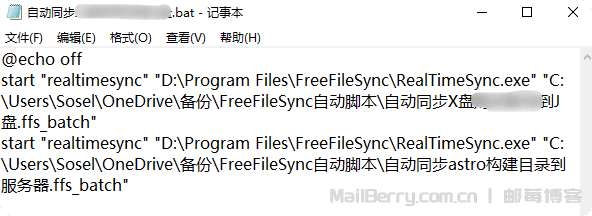
最后把这个bat快捷启动菜单
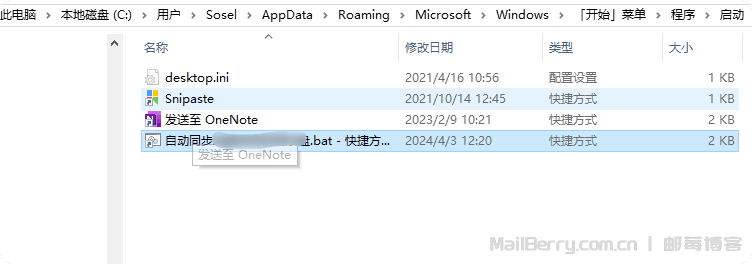
这样开机就会自动运行raltimesync监控目录的变化,只要目录有变化就会自动同步,这个类似网盘一样。
总结
在服务端部署好web——把目录映射到本地——监视目录变化选择同步,其实astro可以直接把构建的dist目录更改到web映射目录,这样能减少后面的同步动作,但我尝试更改不生效,有高手可以指点一下,谢谢。

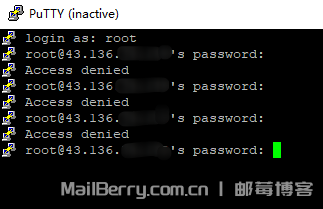

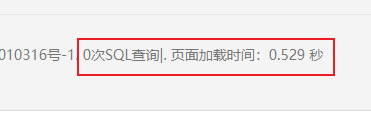
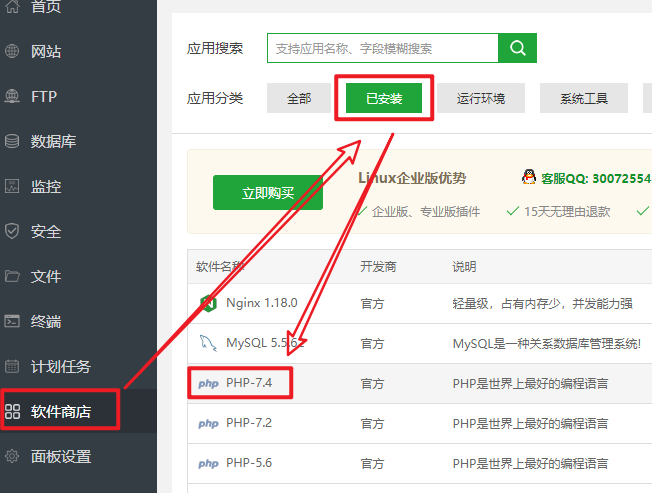

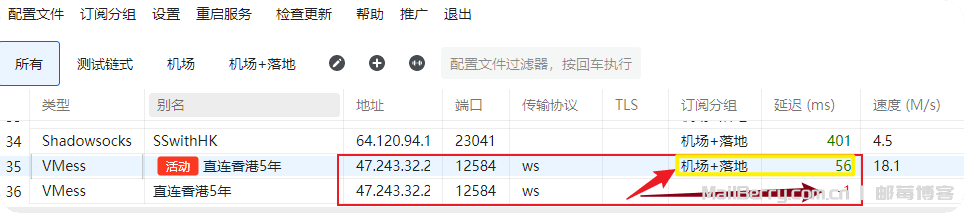

暂无评论